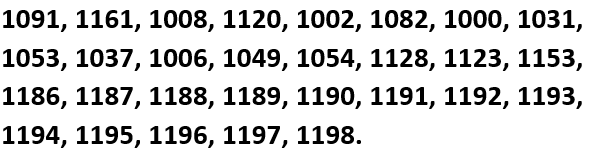IRC 05 F (версия 23.02.05 20:57)
- Рисунки пультов, таблица функций кнопок пульта IRC 05 F
- Список моделей устройств
- Инструкции и приложения к пульту IRC 05 F
- Прошивка пульта IRC 05 F и примечания
- Информация о замене другими пультами
- Где купить, реклама коммерческая и социальная
- Перейти на марку GOLD STAR — LG
Рисунки пультов, таблица функций кнопок пульта IRC 05 F
AKB75095312
№ в базе IRC: 002499
GOLD STAR — LG
IRC 05 F
AKB75095312
Код 123
Файл Word (.docx) с рисунком пульта и таблицей функций кнопок пульта IRC.
Все изображения в файле подгружаются по гиперссылкам. Файл откроется (скорее всего) в режиме защищённого просмотра (только для чтения, в котором отключено большинство функций редактирования). Чтобы загрузились все изображения в файле, нужно нажать «Разрешить редактирование» или в настройках Word отключить защищённый просмотр файлов из Интернета.
Список моделей устройств
Пульт подходит к следующей аппаратуре:
- телевизор GOLD STAR — LG 32LJ600U
- телевизор GOLD STAR — LG 32LJ622V
- телевизор GOLD STAR — LG 43LJ594V
- телевизор GOLD STAR — LG 43LJ610V
- телевизор GOLD STAR — LG 43UJ630V
- телевизор GOLD STAR — LG 43UJ631V
- телевизор GOLD STAR — LG 43UJ634V
- телевизор GOLD STAR — LG 43UJ639V
- телевизор GOLD STAR — LG 43UJ651V
- телевизор GOLD STAR — LG 43UJ655V
- телевизор GOLD STAR — LG 49LJ594V
- телевизор GOLD STAR — LG 49LJ595V
- телевизор GOLD STAR — LG 49LJ610V
- телевизор GOLD STAR — LG 49UJ630V
- телевизор GOLD STAR — LG 49UJ634V
- телевизор GOLD STAR — LG 49UJ651V
- телевизор GOLD STAR — LG 49UJ655V
- телевизор GOLD STAR — LG 55UJ630V
- телевизор GOLD STAR — LG 55UJ634V
- телевизор GOLD STAR — LG 55UJ651V
- телевизор GOLD STAR — LG 55UJ655V
- телевизор GOLD STAR — LG 60UJ634V
- телевизор GOLD STAR — LG 65UJ634V
- телевизор GOLD STAR — LG 65UJ655V
- телевизор GOLD STAR — LG 75UJ651V
Инструкции и приложения к пульту IRC 05 F
Инструкция по настройке к пультам IRC 05 F c версией управляющей программы 2.20.78 и выше (указана в батарейном отсеке на белой этикетке во второй строке).
Инструкция по настройке к пультам IRC 05 F c версией управляющей программы 2.20.77 и ниже.
Полное приложение (информация о всех кодах в пульте с таблицами функций кнопок для каждого кода) IRC 05 F (версия 23.02.05 20:57).
Краткие инструкция и приложение к пульту IRC 05 F (версия 23.02.05 20:57):
- краткая инструкция (на двух страницах);
- краткое приложение (на двух страницах);
- краткие инструкция и приложение одним файлом (на четырёх страницах).
Файл Word (.docx) с рисунком пульта и таблицей функций кнопок пульта IRC.
Прошивка пульта IRC 05 F и примечания
Прошивка IRC 05 F (версия 23.02.05 20:57).
Информация о замене другими пультами
Информация появится позже.
Где купить, реклама коммерческая и социальная
Если ссылка не работает, нажмите на картинку логотипа.
Пульт можно приобрести здесь.
Пульт можно приобрести и здесь.
LG Group — четвёртая по величине группа производителей электроники в Южной Корее. Среди широкого ассортимента компании, в том числе есть телевизоры, и пульты дистанционного управления (ПДУ) к ним. Чтобы пульт работал максимально эффективно и был удобен в использовании, необходимо изучить инструкцию к нему, и иные нюансы.
Содержание
- Инструкция по применению пульта для LG
- Описание кнопок ДУ
- Как переназначить и совсем отключить кнопку ivi на пульте LG?
- Особенности настройки каналов
- Блокировка/разблокировка пульта
- Как разобрать пульт?
- Как выбрать подходящий пульт для ТВ LG, и где его купить?
- Как привязать/настроить универсальный пульт к телевизору LG?
- Скачать пульт-приложение для телевизора LG бесплатно
- Что делать, если пульт от LG не работает?
- Управление телевизором LG без пульта
В этом разделе вы найдёте основную информацию, которая может понадобиться вам при использовании пульта ДУ от телевизора LG.
Описание кнопок ДУ
Каждый пульт можно визуально разделить на несколько секций со своим набором кнопок, предназначенных для настройки связанных между собой функций.
В области “А”, обычно находящейся над цифрами, находится панель управления различными устройствами. Некоторые модели имеют тут только одну кнопку включения/выключения ТВ, а другие — клавиши быстрого доступа к главному меню, просмотру информации о канале и трансляции, отображению субтитров и т. д.
Распространённые обозначения в области “А”:
- STB (верхняя левая кнопка) — вкл/выкл телевизора;
- SUBTITLE — вкл/выкл проигрывания субтитров;
- TV/RAD — переключение с ТВ на радио и наоборот;
- INFO — просмотр информации о передаче или фильме/сериале;
- INPUT/Source — изменение источника входного сигнала;
- Q.MENU — мгновенный доступ к разделу меню;
- SETUP/SETTINGS — доступ к основным параметрам.
Зона “B” включает в себя цифры для переключения каналов и управления настройками, прокрутки каналов по порядку, пунктов меню и регулировки громкости. Здесь могут быть кнопки для переключения на ранее просмотренные каналы, показ программы передач, доступ к списку избранных каналов, таймер и т. д.
Распространённые обозначения во второй области:
- 0-9 — цифровые кнопки для прямого переключения между каналами;
- MUTE — включение/отключение звука;
- < > — последовательная прокрутка каналов;
- 3D — включение/отключение режима 3D;
- “+” и “-” — настройки звука;
- FAV — открытие перечня любимых каналов;
- GUIDE — открытие телепрограммы (телегид);
- Q.VIEW — возврат к последнему просмотренному каналу.
В области “C” могут быть элементы перехода от одного пункта меню к другому, их можно использовать для управления телетекстом, подтверждения ввода, возврата в предыдущее меню и его закрытия. В некоторых моделях такого раздела нет, и все необходимые для этого кнопки находятся в других областях.
В третьей зоне можно найти:
- RECENT — просмотр последних действий;
- REC — управление записью видео;
- SMART/Смарт — вход в основное меню;
- AD — включение/выключение аудиоописаний;
- LIVE MENU — списки, содержание которых зависит от ТВ-модели;
- EXIT — выход из раздела меню;
- TEXT — включение телетекста;
- BACK/назад — вернуться на предыдущий уровень меню;
- кнопки навигации;
- OK — подтверждение выбранных действий.
Четвёртая зона — “D”. Здесь находятся клавиши для воспроизведения, приостановки на паузу, перемотки назад и полной остановки видео. В современных моделях тут бывают цветные кнопки дополнительных функций меню, например:
- MOVIES;
- OKKO;
- КиноПоиск.
Варианты конфигурации ПДУ LG:
На некоторых пультах также встречается кнопка SCROLL — она позволяет менять функции, отображаемые на экране, и используется для прокрутки названия песни или диска.
Как переназначить и совсем отключить кнопку ivi на пульте LG?
Переназначить кнопку IVI на телевизоре LG можно, но это будет очень сложно сделать — потребуются глубокие знания и большие навыки в сфере телетехники, так как дело касается подмены ДНС, просмотра логов и т. д. И если это для вас тёмный лес, лучше туда не лезть.
Но если у вас ОС начиная с версии WebOS 3.5, можно перепрограммировать цифровые кнопки (до этого такой возможности не было).
Как выполнить изменение:
- Нажмите и удерживайте кнопку с цифрой 0 на пульте, чтобы открыть раздел настроек кнопок быстрого доступа. Здесь вы можете найти краткие инструкции по использованию этой функции.
- Выберите ранее зарегистрированный номер для IVI и отмените его.
- Если вашей целью было удаление команды — выйдите из режима. Если хотите на этом месте установить новое действия — нажмите на появившийся на кнопке плюсик, и выберите команду из списка.
Отключение кнопки IVI на старых версиях ОС невозможно. Но если не нужен IVI, или вы вообще удалили это приложение, но клавиша продолжает работать и вы регулярно её нажимаете (при этом открывается LG Content Store), есть народный метод — просто наклейте под кнопку скотч.
Особенности настройки каналов
Чтобы настроить телевизор LG, подключите наиболее часто используемую антенну для приёма цифрового телевидения. Вам также понадобится ресивер Т2, но современные модели производителя поставляются с внутренним модулем, т. е. вам не нужно покупать ничего дополнительно.
Есть 2 способа поиска каналов:
- Автоматический. Позволяет находить аналоговые и цифровые каналы. Главное преимущество — скорость. Вам не нужно вводить дополнительные значения, настраивать частоту и т. д. В целом весь процесс не занимает более 5 минут.
- Ручной. Он дольше и требует больше сведений. Если у вас нет времени самому вручную настраивать каналы, вы всегда можете обратиться к специалисту.
Инструкция по автонастройке каналов:
- Нажмите кнопку SETTINGS на пульте, чтобы начать настройку.
- В появившемся на экране окне выберите вкладку “Каналы” и нажмите кнопку ОК.
- Выберите автоматический поиск, и подтвердите действие.
- Выберите “Кабельное ТВ” и нажмите OK на пульте.
- Выберите пункт “Другие операторы” и нажмите OK.
- С помощью стрелок установите значения: начальную частоту — 258000 кГц, конечную частоту — 800000 кГц. Выберите “Далее”.
- На следующей странице, ничего не трогая, активируйте автопоиск клавишей “Выполнить”.
- Когда автоматический поиск закончится, станет активна кнопка “Далее”. Нажмите на неё.
- Нажмите кнопку “Готово”, чтобы завершить настройку каналов.
Смотрите также видеоинструкцию по автонастройке телевизора LG с немного другим интерфейсом:
Инструкция по ручной настройке:
- Откройте настройки, и выберите в них раздел “Каналы”, подтвердив переход кнопкой ОК.
- Выберите в настройках команду «Ручной поиск».
- Выберите в параметрах «Цифровое кабельное телевидение», и укажите частоту — 170000 кГц. Скорость установите на 6900, а модуляцию — на 1280 АМ. Нажмите кнопку «Пуск».
- Когда настройка для этой частоты завершится, в меню появится уведомление о том, сколько программ было найдено и сохранено. После этого измените частоту на 178000 кГц, и начните новый поиск.
- Повторяйте процесс, постепенно увеличивая частоту до 8000 кГц. Так вы настроите воспроизведение HD-каналов.
Представляем вашему вниманию видеоинструкцию по ручной настройке ТВ LG:
Блокировка/разблокировка пульта
Если блокировка произошла после нажатия нескольких клавиш и без установки пароля, пульт LG можно разблокировать простой перезагрузкой. Для этого зажмите красную кнопку «Питание», и удерживая её до конца процесса, выньте батарейки и вставьте их заново.
Также есть вариант разблокировки пульта с помощью набора цифр, вариантов их несколько. Проще всего нажать одновременно кнопки “P” и “+”, но это не всегда помогает. Если после нажатия на экране появляется окно ввода, наберите один из заводских кодов по умолчанию.
Например:
- 0000;
- 1234;
- 5555;
- 1111.
После ввода одной из комбинаций снова нажмите “+”.
Другой способ разблокировать пульт — нажать клавиши со стрелками: вверх, вниз, влево, вправо, затем встряхнуть пульт.
Если это не решит проблему, обратитесь в ремонтный центр LG для устранения неполадок, там определят источник проблемы и примут меры для её устранения.
Как разобрать пульт?
Про то, как открыть и разобрать пульт от ТВ LG, можно узнать из этого видео:
Как выбрать подходящий пульт для ТВ LG, и где его купить?
Поломка или потеря старого пульта от телевизора LG ставит вопрос о выборе подходящего нового контроллера. Для выбора есть несколько вариантов.
Приобрести можно пульт:
- Оригинальный. Это устройство от официального бренда, созданное для конкретного модельного ряда телевизоров. Прибор изначально идёт в комплекте с тем прибором, которым управляет. Для старых телевизоров LG лучше приобретать оригинал.
Для самостоятельной покупки такого пульта нужно найти номер модели на корпусе своего старого ПДУ (может находиться на обратной стороне крышки батареечного отсека), либо на корпусе ТВ. Примеры названия модели: AKB75095312, AN-MR19BA, AKB75375611 и т. д. - Универсальный. Это пульт, предназначенный для управления рядом домашней техники. В отличие от классического ПДУ, который поставляется вместе с управляемым устройством, универсальный пульт является самостоятельным продуктом и приобретается отдельно. Производятся самыми разными брендами.
Чтобы купить подходящий универсальный пульт, нужно знать марку телевизора. При выборе просто посмотрите, есть ли на упаковке прибора ваш ТВ. Если да, значит, они “подружатся”.
На рынке для телевизоров LG существуют пульты-указки, пульты-мышки, приборы с голосовым управлением и т. д.
Приобрести оба варианта пульта можно в специализированных магазинах и на маркетплейсах — Пультмаркет, Валберис, Озон, Алиэкспресс и т. д. В дополнение можно купить чехол для пульта, чтобы он был защищен от пыли, грязи, и иных негативных факторах.
Стоимость пультов сильно разнится:
- оригинал обойдётся в среднем в 2000-4000 рублей (зависит от модели);
- универсальный — в 1000-1500 рублей;
- также можно купить аналог оригинала, его стоимость намного доступнее — в среднем рублей 500.
Как привязать/настроить универсальный пульт к телевизору LG?
Универсальные пульты выпускаются многими производителями и различаются не только по цене, но и по характеристикам и типам устройств, которые к ним можно подключить. Поэтому перед покупкой внимательно прочитайте техническое описание.
Чтобы настроить универсальный пульт дистанционного управления (УПДУ) к ТВ, могут понадобиться персональные коды LG для его привязки. Узнать комбинацию можно в инструкции к пульту/телевизору, на официальном сайте бренда, либо в нашей таблице:
| Марка пульта | Коды | Марка пульта | Коды | Марка пульта | Коды | Марка пульта | Коды |
| Doffler | 3531 | Akai | 0074 | Graetz | 1152 | Vestel | 3174 |
| Asano | 0221 | Marantz | 1724 | Crown | 0658 | Nordstar | 1942 |
| Xbox | 3295 | Artel | 0080 | Erisson | 0124 | Sony | 2679 |
| Toshiba | 3021 | Dexp | 3002 | Elenberg | 0895 | Samsung | 2448 |
| Nokia | 2017 | Akira | 0083 | Iffalcon | 1527 | NEC | 1950 |
| Sanyo | 2462 | AOC | 0165 | Acer | 0077 | Cameron | 4032 |
| Telefunken | 2914 | Aiwa | 0072 | Fusion | 1004 | Thomson | 2972 |
| DNS | 1789 | Blaupunkt | 0390 | Hyundai | 1500, 1518 | Philips | 2195 |
| Supra | 2792 | Loewe | 1660 | Haier | 1175 | Polarline | 2087 |
| BBK | 0337 | Beko | 0346 | BQ | 0581 | National | 1942 |
| Saturn | 2483, 2366 | Novex | 2022 | Bravis | 0353 | Leeco | 1709 |
| Hitachi | 1251 | Orion | 2111 | Funai | 1056 | Starwind | 2697 |
| Grundig | 1162 | Tcl | 3102 | Metz | 1731 | Mystery | 1838 |
| BenQ | 0359 | Polar | 2115 | Hi | 1252 | Nesons | 2022 |
| Changhong | 0627 | Pioneer | 2212 | LG | 1628 | Sitronics | 2574 |
| Rolsen | 2170 | Casio | 0499 | Econ | 2495 | Olufsen | 0348 |
| Panasonic | 2153 | Rubin | 2359, 2429 | Mitsubishi | 1855 | Huawei | 1480, 1507 |
| Digma | 1933 | Shivaki | 2567 | JVC | 1464 | Helix | 1406 |
| Skyworth | 2577 | Hisense | 1249 | Horizont | 1407 | Prestigio | 2145 |
| Eplutus | 8719 | Techno | 3029 | Kivi | 1547 | Daewoo | 0692 |
| GoldStar | 1140 | Izumi | 1528 | Konka | 1548 | Sharp | 2550 |
Пошаговая настройка универсального пульта:
- Используйте родной пульт управления ТВ или кнопку питания на корпусе, чтобы включить телевизор. Поднесите ПДУ к телевизору и нажмите кнопку TV. Подождите несколько минут — пока не загорится лапочка.
- Нажмите запрограммированную комбинацию кнопок на пульте (зависит от производителя). Это могут быть клавиши: Power и Set, Setup и C и т. д.
- С помощью пульта введите код в область, отобразившуюся на экране телевизора. Если один не сработает, попробуйте другой пароль.
- Дождитесь окончания сопряжения. Этот процесс обычно занимает несколько секунд, после чего индикатор на пульте гаснет.
Скачать пульт-приложение для телевизора LG бесплатно
Ещё одним удобным способом является управление телевизором LG через смартфон, который после скачивания нужного приложения превращается в полноценный ПДУ. Такая возможность есть как у пользователей телефонов Андроид, так и Айфон. Многие программы полностью бесплатны.
Онлайн-пультов для телевизора LG нет. Только скачиваемые.
Что сделать, чтобы управлять ТВ со смартфона:
- Убедитесь, что ваш LG Smart TV и смартфон подключены к одной беспроводной сети. Телевизор можно подключить как через Wi-Fi, так и с помощью кабеля LAN.
- Скачайте специальное приложение на свой смартфон. Рекомендуем одно из двух:
- LG TV Plus. Загрузка с Google Play — https://play.google.com/store/apps/details?id=com.lge.app1&hl=ko, загрузка с App Store — https://apps.apple.com/ru/app/lg-tv-plus/id838611484
- LG TV Remote. Загрузка с Google Play — https://play.google.com/store/apps/details?id=roid.spikesroid.tv_remote_for_lg&hl=ru, загрузка с AppStore — https://apps.apple.com/ru/app/lgeemote-пульт-lg-тв/id896842572
- Откройте установленное приложение. Нажмите на поиск ТВ-устройства. В открывшемся списке выберите телевизор LG, к которому вы хотите подключить смартфон. Подтвердите операцию.
- На экране телевизора должен появиться шестизначный проверочный код (в правом нижнем углу), а на экране телефона — поле для ввода этого кода. Заполните окошко и подтвердите операцию кнопкой ОК.
- Примите условия “Пользовательского соглашения”, после чего смартфон и телевизор будут сопряжены.
Вы также можете использовать Алису для управления телевизором LG через приложение на телефоне. Для этого включите ТВ, подключите станцию к нему с помощью кабеля HDMI (Яндекс.Станция должна быть подключена к розетке), а затем:
- Загрузите приложение «LG ThinQ». После установки найдите в нём свой телевизор.
- Скачайте приложение Яндекс на смартфон. Затем войдите в личный кабинет или создайте новую учётную запись.
- Если Алису вы ранее не подключали, выполните сопряжение. Весь процесс сопровождается подсказками от Алисы.
- Зайдите в раздел «Сервисы», затем «Устройства», «Умные колонки» и нажмите «Подключиться».
- Выберите сеть Wi-Fi и введите пароль. Нажмите кнопку «Воспроизвести звук» и поднесите телефон как можно ближе к Яндекс.Станции. Последняя будет готова к работе, как только распознает звук.
- В приложении Яндекса зайдите в раздел “Сервисы”, затем перейдите в “Устройства”. Выберите здесь “Умные устройства”, а потом нажмите “Переключить”. Выберите LG ThinQ в списке популярных производителей и нажмите кнопку «Связать с Яндексом». Доступ к управлению ТВ будет открыт.
Ещё один вариант — использовать Wi-Fi Direct для управления телевизором с телефона. Это технология, с помощью которой два (или более) устройства могут соединяться, имея доступ к одной беспроводной сети, и передавать информацию друг другу без использования дополнительных устройств.
Как подключить Wi-Fi Direct к телевизору LG:
- Зайдите в настройки телефона и в разделе «Беспроводные подключения» нажмите кнопку «Ещё» (названия пунктов могут отличаться в зависимости от марки смартфона). Выберите “Wi-Fi Direct” и включите его, нажав OK.
- Используя пульт, зайдите в настройки телевизора LG и найдите раздел «Сеть». Включите в нём функцию Wi-Fi Direct. При первом подключении телевизор может попросить вас заполнить поле имени устройства (Device Name). Сделайте это.
- Нажмите кнопку «Опции» на пульте, перейдите в раздел «Вручную», и выберите пункт «Другие методы». На экране появится ключ шифрования, а затем имя вашего телефона отобразится в списке доступных устройств. Выберите его, и с помощью кнопки OK на пульте подтвердите подключение.
- Подтвердите сопряжение на смартфоне, введя ключ шифрования, полученный на телевизоре. Подключение завершено.
Вы также можете использовать Wi-Fi Direct на своём телевизоре LG, загрузив на смартфон одно из приложений, созданных специально для этой цели. Они упрощают работу и делают её более интуитивной. Одними из самых популярных являются: Web Video Cast и Cast To TV.
Можно управлять СМАРТ-ТВ LG с компьютера или ноутбука с операционной системой Windows. Делается это через «Менеджер подключений» на телевизоре.
Что делать, если пульт от LG не работает?
Причины неполадок с пультом могут быть разными. Но в основном они возникают из-за механического влияния, и их возможно диагностировать самому.
Что может случиться:
- Сели батарейки. Банальная, но самая частая ситуация. Вставьте в пульт новые аккумуляторы, и если после этого он начнёт стабильно работать, значит, дело было в них.
- Обрывается связь между пультом и ТВ. Чаще встречается, если вы используете неродной ПДУ. Даже если новый пульт выглядит точь-в-точь как предыдущий и нормально работает, проблема с совместимостью иногда может возникать. При потере связи выключите ТВ и снова включите его через 2-3 минуты.
- Воздействие пыли, грязи, воды. Если капли воды или частицы пыли проникнут внутрь, они могут серьёзно помешать нормальной работе пульта. Выход — разобрать устройство и протереть все элементы безволоконной бумажной салфеткой со спиртом, либо отнести в ремонт, чтобы это сделал мастер.
- Трещины. Они обычно возникают из-за падения пульта. Особенно распространено, если в доме есть дети или домашние животные. При ударе микросхемы могут повредиться. Поэтому любые трещины на корпусе могут быть признаками, что ПДУ скоро сломается.
- Дело в телевизоре. В этом случае стоит проверить, все ли компоненты операционной системы на месте. Нельзя удалять ничего, что было установлено разработчиком. Также необходимо регулярно обновлять установленные версии программ и ПО.
Если ничего не помогает, вам необходимо перезагрузить телевизор LG. Под этим может подразумеваться два действия:
Также в случае неполадок можно обратиться на форум 4PDA — https://4pda.to/forum/index.php?showtopic=388181&st=400
Когда поможет только профессиональный ремонт либо замена:
- Неисправность инфракрасного порта. ИК-порт является основным каналом связи между пультом ДУ и телевизором. Если он сломается, эта связь будет потеряна. Причиной может стать падение пульта.
- Механический износ. Любое оборудование рано или поздно изнашивается. Пульт не является исключением. Их средняя продолжительность жизни составляет от трёх до пяти лет. Но в зависимости от условий цикл может уменьшаться или увеличиваться. Как определить, что ваше устройство изношено:
- при нажатии кнопки телевизор не реагирует с первого раза;
- после нажатия выполняется функция не той кнопки;
- телевизор включается/выключается только после многократного нажатия соответствующей клавиши.
Управление телевизором LG без пульта
Пульт позволяет переключать каналы, менять громкость и т. д., не вставая с дивана, что очень удобно. Но на случай, если он сломается или в нём сядут батарейки, а новых не окажется под рукой, производители предусмотрели кнопки на корпусе ТВ, которыми можно управлять телевизором LG и настраивать его.
На старых телевизорах все кнопки находились на передней панели и были достаточно большими, чтобы ими было удобно пользоваться, тогда как на современных моделях они чаще расположены на задней или нижней панели, чтобы сделать экран максимально функциональным.
Обозначения клавиш на корпусе ТВ:
- POWER. Кнопка, которой можно включать и выключать телевизор без пульта. Обычно она крупнее остальных и находится немного в стороне.
- MENU. Вход в главное меню настроек. На некоторых ТВ может заменять кнопку включения, если быстро нажать на неё два раза.
- OK. Подтверждение выбора/действия в меню.
- +/-. Регулировка звука. Помогают передвигаться по меню.
- < >. Кнопки для последовательного переключения каналов. Также служат для передвижения по меню.
- AV. Нужна для подключения к ТВ дополнительного оборудования, например DVD-плеера. На некоторых современных моделях этот режим включается автоматически, и кнопки нет.
Чтобы выполнить настройку общих параметров ТВ без пульта, нажмите кнопку MENU и, с помощью клавиш регулировки громкости и переключения каналов перейдите в нужный пункт, после выставления параметра сохраните его кнопкой “ОК”.
Для наиболее комфортного управления телевизором LG, необходимо изучить полезную информацию о его ПДУ. В качестве контроллера может использоваться оригинальный пульт, универсальный, и даже программа на смартфоне, которая устанавливается из официального магазина приложений вашего телефона.
Если увлекаетесь инвестициями, то рекомендую отличную статью про подсчёт комиссий и расходов на брокерских счетах.
Универсальный пульт – приспособление, при помощи которого можно дистанционно управлять сразу несколькими устройствами, например, телевизором, аудиосистемой, приставкой и т.д. Это очень удобно, так как один пульт заменяет несколько, экономит время и избавляет от завалов лишней техники.
Универсальные пульты выпускают многие производители, и все они отличаются не только ценой, но и набором функций и видами устройств, которые к ним можно подключить. Поэтому перед покупкой тщательно изучите техническое описание.
Настройка универсального пульта: шаги и инструкция
- Перед тем, как начать настраивать универсальный пульт к телевизору LG, включите телевизор (оригинальным пультом от устройства или при помощи кнопки Power на корпусе).
- Направьте пульт на телевизор, нажмите на кнопку TV (ТВ). Удерживайте ее в течение нескольких минут. На передней панели устройства должен загореться индикатор.
- Нажмите на пульте комбинацию кнопок программирования (они различаются в зависимости от производителя, поэтому тщательно изучите инструкцию. Это может быть сочетание кнопок Power и Set, Setup и C и т. д.
- На экране телевизора появится поле для ввода кода. Для различных моделей телевизоров LG это может быть 025, 164, 161. Введите код при помощи пульта.
- Подождите, пока инициализация завершится. Процесс обычно занимает несколько секунд, после чего индикатор на пульте погаснет.
Хорошо себя зарекомендовали на рынке универсальные пульты производства LG. Они совместимы с любой техникой этого производителя.
Важно помнить, что во многих универсальных пультах все настройки сбрасываются после того, как из них одновременно вытащить батарейки. Поэтому менять их нужно строго поочередно, или настройку придется проводить каждый раз с нуля.
Подключение пульта ДУ Magic
Практически ко всем современным моделям телевизоров LG, работающих на операционной системе WebOS, можно подключить универсальный пульт ДУ Magic, чей принцип работы аналогичен работе компьютерной мыши. С его помощью удобно выбирать нужные функции прямо на экране телевизора, перемещая по нему курсор.
В зависимости от модели телевизора, пульт ДУ Magic может входить в комплект, либо его можно приобрести отдельно. В некоторых случаях также может понадобится дополнительное подключение Wi-Fi / Bluetooth адаптера.
Пошаговая инструкция подключения пульта ДУ Magic
- Включите телевизор, используя «родной» пульт или кнопкой на корпусе.
- Приблизительно через 15-20 секунд после включения телевизора направьте пульт ДУ Magic в его сторону и нажмите на кнопку ОК (колесо).
- Пульт активируется, после чего на экране телевизора появится соответствующая надпись.
Вы также можете настроить различные параметры пульта ДУ Magic, такие как скорость движения курсора по экрану и размер курсора. Вот, что для этого необходимо сделать:
- Нажмите кнопку Home (пиктограмма «Дом») на пульте.
- В правом верхнем углу выберите «Настройки» (Пиктограмма «Шестеренка»).
- Нажмите кнопку с тремя вертикальными точками в правом углу экрана.
- В открывшемся меню вы можете изменить скорость, с которой курсор будет перемещаться по экрану телевизора, а также его внешний облик: размер и форму.
Если не пользоваться курсором, то через определенное время он становится неактивным и его изображение исчезает с экрана телевизора. Для того, чтобы вернуть его, достаточно просто потрясти пультом из стороны в сторону.
Пульт ДУ Magic можно использовать и как обычный пульт дистанционного управления. Для этого нужно нажать любую из кнопок: «вверх», «вниз», «вправо» или «влево».
Диапазон использования пульта ДУ Magic – 10 метров, если использовать его с большего расстояния, могут возникнуть проблемы с передачей сигнала.
Как настроить универсальный пульт на смартфоне
Универсальным пультом может стать смартфон. Для этого он должен обладать функцией SMART. Для этого понадобится скачать приложение. Например,
LG TV для Android
LGeemote для iOS
Читайте так же «Вопросы и ответы»
YouTube видео: [LG WebOS TV] — Подключение пульта дистанционного управления LG к приставке (универсальный пульт дистанционного управления)
На чтение 5 мин Просмотров 3.4к. Опубликовано 30.10.2022
Универсальный пульт дистанционного управления может заменить оригинальный и даже расширить его возможности. А если родной ПДУ потерялся, то это быстрый способ решить проблему. Как настроить универсальный пульт к телевизору LG, вы узнаете из этой статьи.
Содержание
- Принцип работы
- Коды телевизоров LG
- Настройка
- Ручная
- Автоматическая
Принцип работы
Оригинальный ПДУ предназначен для работы с конкретной моделью телевизора или, иногда для определённой серии ТВ одного производителя. Использовать его с другими устройствами нельзя, потому что он запрограммирован определённым образом.
Универсальный ПДУ может настраиваться под разные ТВ-приёмники. Кроме того, с его помощью можно управлять сразу несколькими устройствами – телевизором, Т2 приставкой, спутниковым тюнером.
Работает это так. У каждого ТВ-приемника свой язык – набор кодов, состоящих из единиц и нулей, соответствующий определённым командам. Когда вы нажимаете на кнопку, пульт передаёт на инфракрасный приёмник телевизора такой код. Тот его расшифровывает и выполняет команду. Например, переключает канал или изменяет громкость. В универсальном пульте прошиты наборы команд для разных моделей телевизоров. Каждой модели соответствует трёх или четырёхзначный код. По этому коду ПДУ узнаёт, какой набор команд использовать. Для этого нужно выполнить первоначальную настройку – привязать пульт к телевизору LG по коду.
Подробнее о принципе работы и о том, как настроить универсальный пульт к телевизору, читайте по ссылке.
Коды телевизоров LG
Код для пульта — это не официальная техническая информация. В инструкции к телевизору «ЛЖ» или на сайте производителя вы её наверняка не найдёте. Справочники кодов разработаны производителями универсальных ПДУ для своих устройств. К таким пультам обычно прилагается таблица с кодами, совместимыми с определёнными моделями телевизоров.
Самые распространённые коды для телевизора LG.
Чтобы подключить универсальный пульт, нужно ввести код при настройке.
Если у вас нет кода или ни один из имеющихся не подходит, нужно искать информацию в интернете по модели телевизора. Уточните данные на этикетке или в меню ТВ-приёмника и воспользуйтесь поиском.
Но даже в том случае, когда код не удалось отыскать, можно воспользоваться автоматическим подбором. Как это сделать, описано в инструкции к ПДУ.
К телевизорам LG выпускается фирменный универсальный ПДУ LG Magic. Он подходит ко всем современным телевизорам этого производителя, которые работают на операционной системе WebOS. Код для него не нужен. Достаточно включить телевизор, подождать 10-15 секунд, направить на него пульт Magic и нажать на нём кнопку ОК. Синхронизация произойдёт автоматически.
Настройка
Самый быстрый способ настройки универсального пульта — это ввод кода. Если, конечно, вы его знаете. Начнём с него. А затем разберёмся, что делать, когда код телевизора неизвестен.
Ручная
Включите телевизор с помощью штатного пульта или кнопкой Power на панели. Дальнейший алгоритм действий зависит от конкретной модели универсального пульта. Рекомендуется свериться с инструкцией. Хотя в большинстве случаев работает описанный здесь алгоритм.
Направьте универсальный пульт на телевизор и зажмите кнопку TV. Удерживайте её до тех пор, пока не загорится индикатор.
Теперь нужно переключить пульт в режим программирования. Делается это либо с помощью специальной кнопки, либо комбинации двух клавиш. Какие именно кнопки использовать, указано в инструкции к ПДУ.
После этого на экране появится окно для ввода кода. Наберите на пульте нужные цифры и подождите, пока завершится синхронизация. Если ничего не происходит, попробуйте повторить процедуру и прописать новый код. Светодиодный индикатор на пульте должен погаснуть. Попробуйте переключить канал или изменить громкость.
Если ничего не получилось, придётся настроить пульт без кода.
Автоматическая
Есть несколько вариантов автоматической настройки. Алгоритм действий зависит от марки. Разберём самые распространённые варианты.
- Включите ТВ.
- Переведите универсальный ПДУ в режим программирования.
- Наберите четыре девятки. Светодиодный индикатор должен мигнуть два раза.
- Положите пульт перед телеприёмником и подождите, пока он будет перебирать коды. Процедура может быть довольно долгой – до 15 минут и даже больше.
- Когда будет найден нужный код, ТВ выключится. Нужно сразу же нажать кнопку ОК на пульте для сохранения настроек.
На некоторых пультах перебор кодов выполняется вручную.
- Нужно войти в режим программирования и дождаться, пока загорится индикатор.
- Наведите ПДУ на телевизор LG и нажмите клавишу переключения каналов. Индикатор должен мигнуть.
- Чтобы попробовать следующий код, снова нажмите кнопку переключения.
- Повторяйте это действие до тех пор, пока ТВ не выключится.
- После этого нужно зафиксировать результат с помощью кнопки ОК.
Для разных устройств могут быть похожие варианты, но с некоторыми отличиями. Например, нужно зажать кнопку Power, навести его на ТВ «Лджи» и дождаться, пока на экране появится шкала регулировки громкости. Это означает, что код подобран. Попробуйте изменить громкость с помощью клавиши регулировки.
Если ни один из алгоритмов не срабатывает, ищите инструкцию для конкретной модели универсального ПДУ.
Обратите внимание, что большинство пультов сбрасывают настройки до заводских, если вынуть батарейки. Поэтому после замены элементов питания снова придётся выполнять настройку – вводить код вручную или подбирать в автоматическом режиме.
Читайте также:
Как настроить Смарт ТВ на телевизоре LG.
Как настроить каналы на телевизоре LG.
Как подключить телефон к телевизору LG.

Сергей Сакадынский
Занимался созданием и администрированием интернет-ресурсов. 10 лет опыта работы с электроникой и интернет-технологиями.
На чтение 5 мин Просмотров 9.1к. Опубликовано
Универсальный пульт дистанционного управления может заменить оригинальный и даже расширить его возможности. А если родной ПДУ потерялся, то это быстрый способ решить проблему. Как настроить универсальный пульт к телевизору LG, вы узнаете из этой статьи.
Содержание
- Принцип работы
- Коды телевизоров LG
- Настройка
- Ручная
- Автоматическая
Принцип работы
Оригинальный ПДУ предназначен для работы с конкретной моделью телевизора или, иногда для определённой серии ТВ одного производителя. Использовать его с другими устройствами нельзя, потому что он запрограммирован определённым образом.
Универсальный ПДУ может настраиваться под разные ТВ-приёмники. Кроме того, с его помощью можно управлять сразу несколькими устройствами – телевизором, Т2 приставкой, спутниковым тюнером.
Работает это так. У каждого ТВ-приемника свой язык – набор кодов, состоящих из единиц и нулей, соответствующий определённым командам. Когда вы нажимаете на кнопку, пульт передаёт на инфракрасный приёмник телевизора такой код. Тот его расшифровывает и выполняет команду. Например, переключает канал или изменяет громкость. В универсальном пульте прошиты наборы команд для разных моделей телевизоров. Каждой модели соответствует трёх или четырёхзначный код. По этому коду ПДУ узнаёт, какой набор команд использовать. Для этого нужно выполнить первоначальную настройку – привязать пульт к телевизору LG по коду.
Подробнее о принципе работы и о том, как настроить универсальный пульт к телевизору, читайте по ссылке.
Коды телевизоров LG
Код для пульта — это не официальная техническая информация. В инструкции к телевизору «ЛЖ» или на сайте производителя вы её наверняка не найдёте. Справочники кодов разработаны производителями универсальных ПДУ для своих устройств. К таким пультам обычно прилагается таблица с кодами, совместимыми с определёнными моделями телевизоров.
Самые распространённые коды для телевизора LG.
Чтобы подключить универсальный пульт, нужно ввести код при настройке.
Если у вас нет кода или ни один из имеющихся не подходит, нужно искать информацию в интернете по модели телевизора. Уточните данные на этикетке или в меню ТВ-приёмника и воспользуйтесь поиском.
Но даже в том случае, когда код не удалось отыскать, можно воспользоваться автоматическим подбором. Как это сделать, описано в инструкции к ПДУ.
К телевизорам LG выпускается фирменный универсальный ПДУ LG Magic. Он подходит ко всем современным телевизорам этого производителя, которые работают на операционной системе WebOS. Код для него не нужен. Достаточно включить телевизор, подождать 10-15 секунд, направить на него пульт Magic и нажать на нём кнопку ОК. Синхронизация произойдёт автоматически.
Настройка
Самый быстрый способ настройки универсального пульта — это ввод кода. Если, конечно, вы его знаете. Начнём с него. А затем разберёмся, что делать, когда код телевизора неизвестен.
Ручная
Включите телевизор с помощью штатного пульта или кнопкой Power на панели. Дальнейший алгоритм действий зависит от конкретной модели универсального пульта. Рекомендуется свериться с инструкцией. Хотя в большинстве случаев работает описанный здесь алгоритм.
Направьте универсальный пульт на телевизор и зажмите кнопку TV. Удерживайте её до тех пор, пока не загорится индикатор.
Теперь нужно переключить пульт в режим программирования. Делается это либо с помощью специальной кнопки, либо комбинации двух клавиш. Какие именно кнопки использовать, указано в инструкции к ПДУ.
После этого на экране появится окно для ввода кода. Наберите на пульте нужные цифры и подождите, пока завершится синхронизация. Если ничего не происходит, попробуйте повторить процедуру и прописать новый код. Светодиодный индикатор на пульте должен погаснуть. Попробуйте переключить канал или изменить громкость.
Если ничего не получилось, придётся настроить пульт без кода.
Автоматическая
Есть несколько вариантов автоматической настройки. Алгоритм действий зависит от марки. Разберём самые распространённые варианты.
- Включите ТВ.
- Переведите универсальный ПДУ в режим программирования.
- Наберите четыре девятки. Светодиодный индикатор должен мигнуть два раза.
- Положите пульт перед телеприёмником и подождите, пока он будет перебирать коды. Процедура может быть довольно долгой – до 15 минут и даже больше.
- Когда будет найден нужный код, ТВ выключится. Нужно сразу же нажать кнопку ОК на пульте для сохранения настроек.
На некоторых пультах перебор кодов выполняется вручную.
- Нужно войти в режим программирования и дождаться, пока загорится индикатор.
- Наведите ПДУ на телевизор LG и нажмите клавишу переключения каналов. Индикатор должен мигнуть.
- Чтобы попробовать следующий код, снова нажмите кнопку переключения.
- Повторяйте это действие до тех пор, пока ТВ не выключится.
- После этого нужно зафиксировать результат с помощью кнопки ОК.
Для разных устройств могут быть похожие варианты, но с некоторыми отличиями. Например, нужно зажать кнопку Power, навести его на ТВ «Лджи» и дождаться, пока на экране появится шкала регулировки громкости. Это означает, что код подобран. Попробуйте изменить громкость с помощью клавиши регулировки.
Если ни один из алгоритмов не срабатывает, ищите инструкцию для конкретной модели универсального ПДУ.
Обратите внимание, что большинство пультов сбрасывают настройки до заводских, если вынуть батарейки. Поэтому после замены элементов питания снова придётся выполнять настройку – вводить код вручную или подбирать в автоматическом режиме.
Читайте также:
Как настроить Смарт ТВ на телевизоре LG.
Как настроить каналы на телевизоре LG.
Как подключить телефон к телевизору LG.

Сергей Сакадынский
Занимался созданием и администрированием интернет-ресурсов. 10 лет опыта работы с электроникой и интернет-технологиями.
Разработчики техники дополняют устройства полезным пультом управления. Это облегчает использование любой системы. Теперь возможно выключить свет, включить кондиционер или настроить приставку, сидя на диване. Пользователю пригодится один девайс. Столкнулись с вопросом «Как настроить универсальный пульт к телевизору LG». Краткая инструкция поможет разобраться в данном вопросе. С помощью простых действий пользователи активируют управление с приборами дома.
Содержание
- 1 Что такое универсальный пульт?
- 2 Отличия между оригинальным и универсальным пультом
- 3 Топ-3 лучших универсальных пульта
- 4 Как узнать код телевизора LG?
- 5 Как настроить универсальный пульт на телевизор LG?
- 5.1 Автоматическая
- 5.2 Ручная
- 5.3 Без кода
- 6 Смартфоны с функцией универсального пульта
Что такое универсальный пульт?
Обладатели цифрового телевидения обзаводятся универсальным пультом. Для его установки нужен отдельный ресивер. Они имеют одинаковое строение и состоят из пластикового корпуса, электронов, мягких клавиш, светодиодов и деталей для электронного питания.
Универсальная дистанционка обладает похожим внутренним строением, как и стандартный. Не каждый девайс адаптирован к управлению. Внешняя схожесть не гарантирует универсальность ПУ. Перед покупкой полезного аксессуара изучите технические характеристики.
Отличия между оригинальным и универсальным пультом
Пульт, как отдельный прибор бесполезный. Он подключается вместе с телеприемником. Действие работы:
- При нажатии на клавишу, пользователь задевает микросхему. Из-за этого формируется схема электрических импульсов.
- Светодиодный элемент аксессуара переводит действие в инфракрасное излучение. При этом показатели волны достигают 0,75—1,5 мик. Сигнал передается к подключенному устройству.
- В ТВ есть фототранзистор. Он демонстрирует ИК-сигнал и передает его как электрический импульс. Сигнал переходит к пункту управления. Из-за этого, действие воспроизводится.
Метод связи, который распространён на дистанционных – импульсно кодовая модуляция. Он отличается тем, что каждому действию придается последовательность:
- цифры 000 для деактивации телевизора;
- код 001 – переключить на следующий телеканал в списке;
- код 002 – вернуть прошлый телеканал;
- комбинация 011 для изменения показатели громкости;
- 100 – снизить уровень воспроизводимого звука;
- 111 – деактивировать ТВ.
Таким образом, при нажатии клавиши, электросхема преобразовывает сигнал по четкому шаблону.
На данный момент, популярны такие ПУ:
- Оригинальные;
- Подделки;
- Подходящие для всех.
Первый и второй тип – управление, предназначенное для определенного типа устройства. Основное различие – оригинальный создает завод, где выпускается ТВ. Неоригинальные продают компании с лицензией.
Универсальный вариант настраивается под любую технику. Он предназначен для различных моделей ТВ. В случае утерянного гаджета, подходит для какого-либо устройства. При покупке пользователь чаще обращает внимание на внешнее строение и его дизайн. Так как, технические характеристики одинаковые.
Топ-3 лучших универсальных пульта
Сейчас на рынке такие модели:
- Rexant 38-0011;
- Vivanco UR 2;
- One For All URC 6810.
Как узнать код телевизора LG?
Необходимы коды для телевизора LG на универсальный пульт? Для соединения с ТВ потребуется знать код. Он находится в техническом паспорте. Помимо этого, такая информация на сайте производителя. Перейдите раздел «Справочник» и найдите соответствующий код.
Если эти данные все же недоступны, используйте встроенные опции автоматической настройки. Система сама находит код телевизора и воспроизводит данные на экран.
Как настроить универсальный пульт на телевизор LG?
Как подключить универсальный пульт к телевизору LG (Лджи)? Вставьте батарейки или аккумулятор. Далее определите спряжение телевизора и ПУ. Кликните на правильный режим и дождитесь включение индикатора.
Если у Вас остались вопросы или есть жалобы — сообщите нам
Автоматическая
Способ автонастройки, который подходит для большинства моделей. Следуйте инструкциям:
- запустите приемник;
- активируйте раздел «TV» и дождитесь появления светового сигнала;
- кликните на кнопку «Mute» для поиска;
- по окончанию действий, проверьте работу.
Ручная
Для каждого телевизора существует определенный код для связи. С помощью него возможно установить параметры УП. В зависимости от модели выберите инструкции.
SUPRA
- запустите приемник;
- на универсальном пульте кликните на клавишу «Запуск», после чего введите код телевизора;
- теперь отпустите клавишу.
HUAYU
- открываем режим изменений, параллельно нажимаем на клавиши: «Запуск» и «Сет»;
- ждём появления сигнала на гаджете;
- вписываем комбинацию;
- сигнал потухает.
Билайн
- активируем телевизор;
- кликаем на кнопки «С» и «Настройки»;
- после инициализации убираем пальцы с клавиш;
- проверяем работу.
Без кода
Ещё один универсальный метод – поиска кода. Краткая инструкция:
- активируйте телевизор и переведите пульт;
- зажмите клавиши «TV» и «OK»;
- после 2-3 секунд загорятся клавиши;
- кликните на «переключение» телеканалов и отключите ТВ;
- кол успешно подобран;
- для сохранения параметров кликаем на кнопку «TV».
Смартфоны с функцией универсального пульта
Большинство смартфонов с встроенной опцией универсального пульта. Настройте в зависимости от личных предпочтений. Регулируйте с мобильного свет в квартире или подачу холодного воздуха в кондиционере.
В электронном магазине Play Market скачайте приложение. Выберите устройства для управления в доме. Определите метод сопряжение и переходите к настройкам. Всего пару минут и телефон готов к работе.
Богдан Гришанов (Написано статей: 71)
Администратор сайта, редактор и эксперт. Закончил Институт международных экономических связей в городе Москве, и связал свою жизнь с техникой. На сегодняшний день является опытным специалистом в пользовании ТВ, приставками, тюнерами, ресиверами, гаджетами, смартфонами и умными устройствами. Именно поэтому его задача — проверять подлинность и точность предоставляемой информации. Просмотреть все записи автора →
Оценка статьи:
Загрузка…